5.14. Dodawanie wpisów blogowych
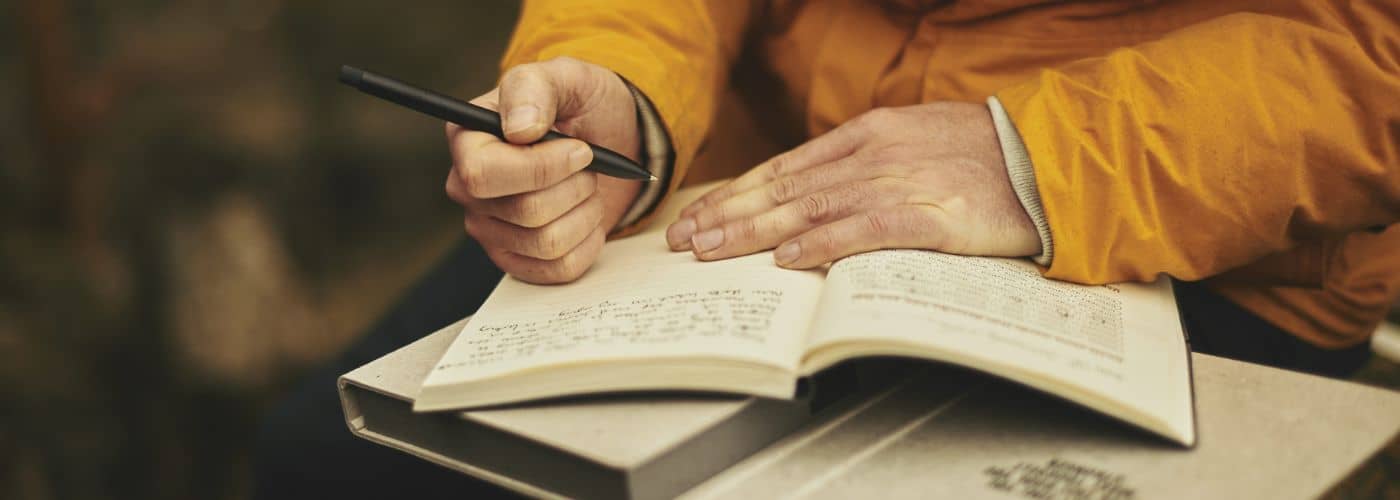
Kiedy już dodawanie podstron mamy w jednym palcu, dodawanie wpisów blogowych to będzie bułka z masłem.
Bo prawda jest taka, że podstrony i wpisy blogowe w WordPressie to jest tak technicznie prawie to samo – różnica jest tylko taka, że:
- wpisy blogowe możemy porządkować w kategorie, a stron nie (i zwykle nie ma takiej potrzeby :))
- wpisy blogowe możemy oznaczać tagami, żeby je tematycznie pogrupować, a stron nie (i tu też zwykle nie ma potrzeby :))
- wpisy blogowe mają domyślnie miejsce na zostawienie komentarza przez czytelników (strony też mogą mieć, ale zwykle się tej opcji nie włącza)
- wpisy blogowe są prezentowane wszystkie razem w porządku odwrotnie chronologicznym (to znaczy od najnowszego do najstarszego) na jednej stronie; czasem jest to strona główna, a czasem zakładka Blog (o tym jeszcze będę napomykać, bo oczywiście można sobie wybrać :))
- wpisy blogowe najczęściej publikuje się, prezentując przy nich tak zwane metadane, to znaczy datę i autora, kategorię, tagi, liczbę komentarzy (choć w niektórych motywach można zrezygnować z wyświetlania tych danych)
Co za tym idzie, wpisy będziemy dodawać prawie identycznie, jak podstrony, z tą różnicą, że będziemy jeszcze każdemu wpisowi musieli przypisać odpowiednią kategorię, ewentualnie tagi oraz ustawić tak zwany obrazek wyróżniający.
Samą treść notki blogowej będziemy natomiast produkować tak samo, jak treść podstrony, to znaczy korzystając z bloków Gutenberga, i nie będzie tu totalnie żadnych odstępstw od normy.
Nic nowego.
Nuda! 😉
Gdzie dodać wpis blogowy (= notkę na blog) w WordPressie?
Wskakujemy w kokpicie w zakładkę Wpisy i tam zobaczymy ekran, na którym będą pojawiać się wszystkie wpisy blogowe, bardzo podobny, jak widzieliśmy przy dodawaniu podstron. No bo mówiłam, że to będzie praktycznie to samo!
I mamy tu nawet przykładowy wpis, dokładnie tak samo, jak mieliśmy przykładową podstronę 🙂
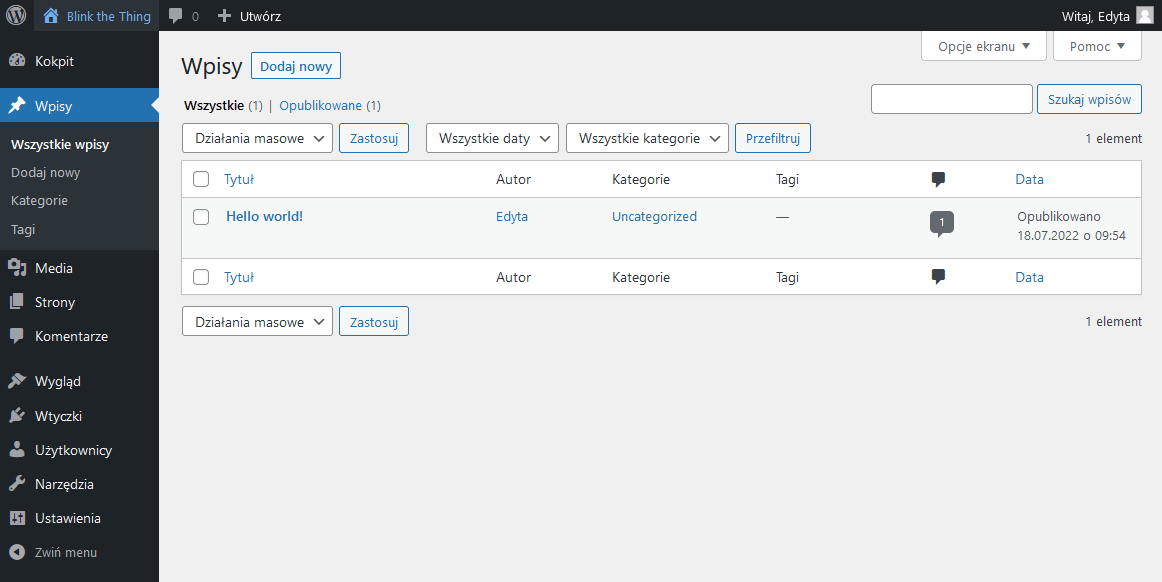
Przykładowa notka ma tytuł Hello world!, czyli Witaj, świecie! i w środku składa się dosłownie z jednego mikrusieńkiego bloku Akapit, w którym WordPress informuje nas, że to jest nasz pierwszy wpis blogowy i możemy go usunąć albo edytować:
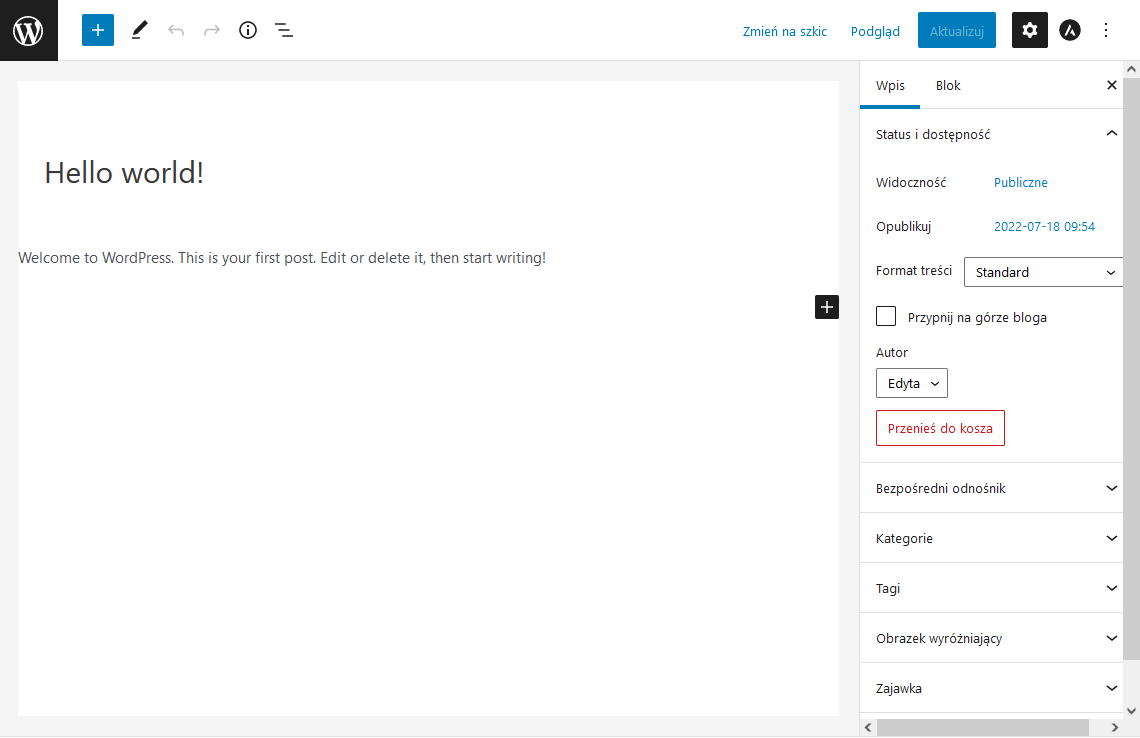
No to w zależności od tego, co nam bardziej w duszy gra – albo edytujemy, przerabiając na prawdziwy pierwszy wpis na blogu, albo usuwamy i swój pierwszy wpis dodajemy od zera.
Jak dodać wpis blogowy w WordPressie od zera?
Analogicznie jak podstronę, tylko w zakładce Wpisy – wchodzimy w nią, klikamy Dodaj nowy:
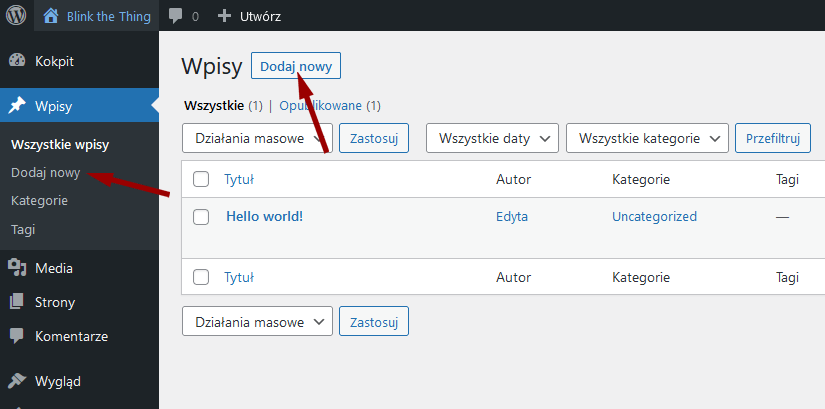
i lądujemy na ekranie dodawania wpisu:

Sama główna część nas nie zaskoczy – to miejsce na treść ułożoną z klocuszków – bloków Gutenberga.
Prawy i lewy górny róg to też nie żadna niespodzianka, bo znajduje się tam dokładnie to samo, co przy podstronach: przycisk powrotu do kokpitu, cofanie i ponowienie ostatniej czynności, hamburgerek do rozwijania listy bloków, a dalej przyciski do aktualizacji wpisu.
Co się będzie nieco różnić w stosunku do podstron, to prawa szpalta z boku strony, gdzie znajdują się właściwości wpisu. Znajdą się tam nowe sekcje, których przy podstronach nie było:
- Kategorie
- Tagi
- Obrazek wyróżniający
- Zajawka
- Dyskusja

Kategorie
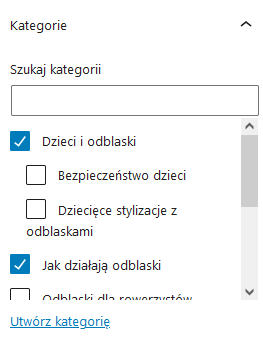
W tym miejscu notkę blogową przypisujemy do określonej kategorii z drzewka kategorii, które stworzyliśmy w poprzedniej lekcji.
Jeśli uznamy, że drzewko drzewkiem, ale jednak przydałaby nam się dla tego wpisu jakaś nowa kategoria – możemy ją tam na skróty utworzyć, klikając w link Utwórz kategorię, a następnie uzupełniając nazwę kategorii i ewentualnie wybierając kategorię nadrzędną:
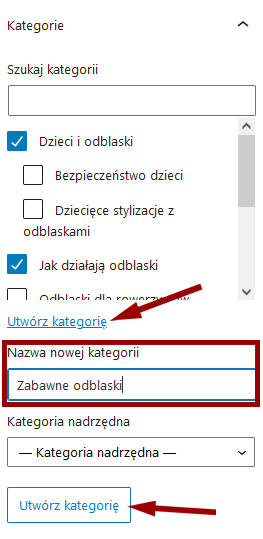
Jeśli utworzymy w ten uproszczony sposób kategorię, warto pamiętać, aby wrócić do niej w kokpicie, w zakładce Wpisy -> Kategorie i uzupełnić jej opis – z poziomu notki blogowej nie da się tego zrobić, a jednak ze względów SEOwych lepiej żeby był 🙂
Tagi
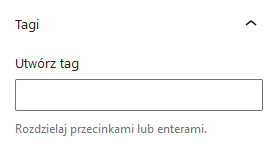
Tu wybieramy tagi, do których chcemy przypisać wpis blogowy, o ile oczywiście zamierzamy się w ogóle tagami posługiwać 🙂
Żeby wybrać tag dla wpisu, wystarczy, że zaczniemy go wpisywać w jedynym widocznym tu polu. Jeśli tag zawierający dane litery istnieje, będzie nam się podpowiadał:
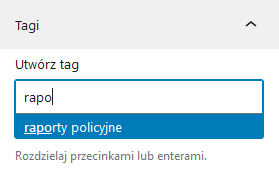
Potem kolejny tag dodajemy po prostu pisząc dalej:
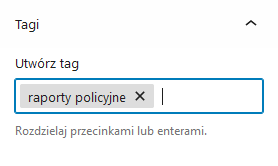
Jeśli chcemy użyć nowego tagu, którego dotąd nie dodawaliśmy, możemy go tu wpisać i nacisnąć Enter – w ten sposób dodamy do wpisu całkiem nowy tag drogą na skróty 🙂 (będzie on później dostępny do wyboru także przy kolejnych wpisach blogowych)
Obrazek wyróżniający i zajawka
To dwa elementy, które zwykle wyświetlają się na blogach (choć nie jest to żelazna reguła – to zależy od motywu).
Obrazek wyróżniający to po prostu ilustracja dla danego wpisu widoczna na stronie bloga, czyli w tak zwanym archiwum wpisów, czyli po prostu spisie wpisów 😉
A zajawka to taki skrócony tekst, często sam początek wpisu blogowego, który zachęca nas do czytania całości:
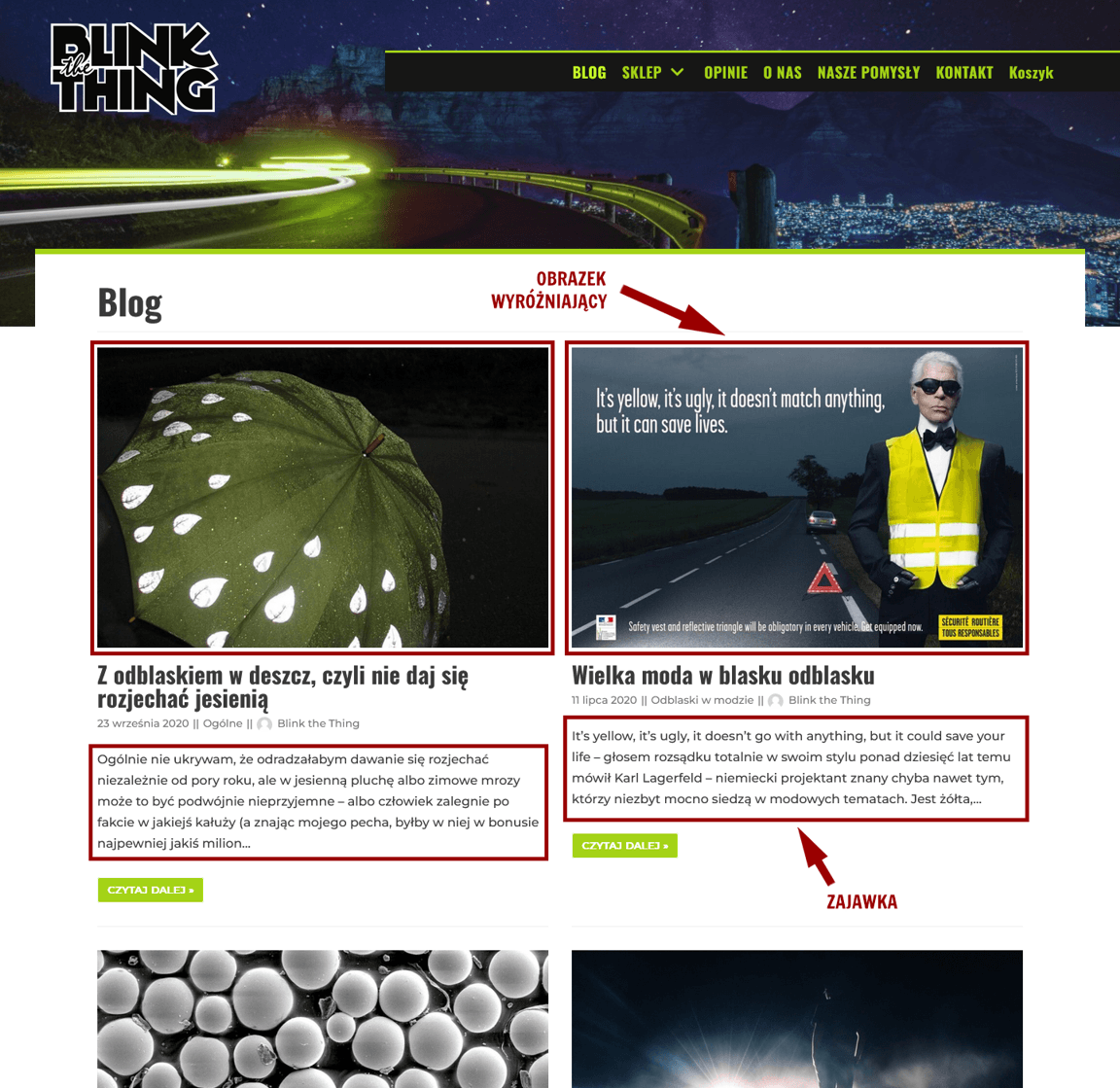
Aby ustawić obrazek wyróżniający dla wpisu, klikamy (zupełnie bez cienia podchwytliwości) napis Ustaw obrazek wyróżniający i wybieramy stosowny obraz z Biblioteki mediów.
Zazwyczaj nie ma określonego wymiaru, którego muszą się trzymać takie obrazki, ale warto wymyślić sobie jakiś jeden i już potem się go trzymać, bo obrazki o tych samych wielkościach będą potem lepiej prezentowały się na blogu – ułożone obok siebie będą po prostu tej samej wysokości, nie będzie wrażenia nieładu 🙂
Zajawkę z kolei możemy dodać w polu Zajawka (znów bez niespodzianek :D), najzwyczajniej na świecie wpisując tekst. Tu też warto się trzymać z grubsza podobnych długości tekstu, żeby zajawka jednego wpisu nie była pięć razy dłuższa, niż zajawka drugiego 😉
Można też całkiem darować sobie pisanie zajawki – wtedy WordPress weźmie do wyświetlenia po prostu początkowy kawałek wpisu i za jego pomocą zagai do czytelników 🙂
Dyskusja
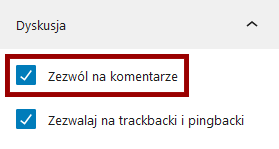
Tu możemy ewentualnie wyłączyć możliwość komentowania wpisów, odklikując ptaszka przy opcji Zezwól na komentarze.
I to tyle, cała wpisowa filozofia!
Ja dodałam trzy notki – o tym, jak działają odblaski, o tym, od czego zależy bezpieczeństwo na drodze oraz o odblaskach w modzie. Po ich opublikowaniu moja strona wygląda tak:
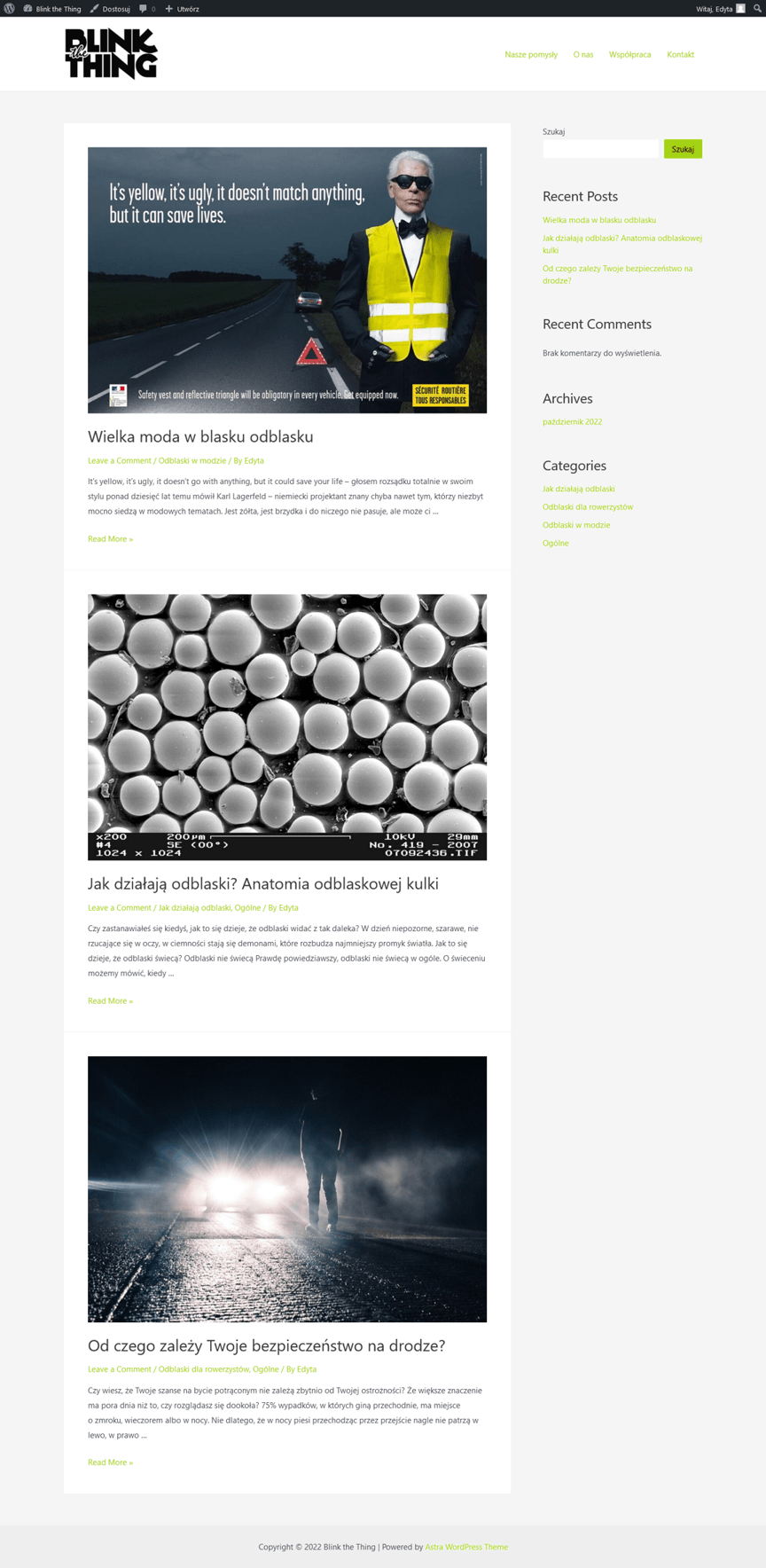
Wpisy pojawiają się w sekcji blogowej, która na tę chwilę zajmuje stronę główną (jak w każdym serwisie blogowym :)), układają się na niej od najnowszego do najstarszego, a pod obrazkami wyróżniającymi i tytułami widać metadane (info o komentarzach, kategorii wpisu i jego autorce) oraz zajawkę, która utworzyła się sama z początkowej części tekstu.
Przeczytać całą notkę można wchodząc w nią przez kliknięcie w tytuł, obrazek albo przycisk/link Read more 🙂

To teraz Wasza kolej – czas umieścić w WordPressie te wszystkie skrupulatnie przygotowane notki blogowe 🙂 Do dzieła!

Ten kurs jest i zawsze będzie dla Was DARMOWY,
bo wierzę wiem, że warto sobie pomagać ❤
Totalnie nie musisz za nic płacić, ale jeśli masz chęć, możesz postawić mi kawę ☕
Wypiję ją za sukces Twojej strony!

Szukam i nie mogę znaleźć, gdzie zmienić ten napis read more na czytaj dalej, oraz zostaw komentarz.
To robimy w tak zwanych tłumaczeniach motywu (jeśli motyw nie jest przetłumaczony na język polski). Będę o tym mówić i pokazywać jak się o to zatroszczyć w 8. module 🙂
Nie wyświetlają mi się wpisy w sekcji blog.. coś usunęłam, coś zrobiłam, nie wiem co… czy to się da jakoś odkręcić, aby były widoczne? :>
Cześć, Ewa!
Na pewno da się odkręcić, ale jeśli nie wiesz co zrobiłaś, to trudno zgadywać, co trzeba odkopyrtnąć 🙂
Gdybym miała uruchomić szklaną kulę, zgadywałabym żebyś zerknęła w Ustawienia -> Czytanie i sprawdziła, czy masz tam podstronę Blog ustawioną jako Stronę z wpisami 🙂
Daj znać, czy pomogło 🙂